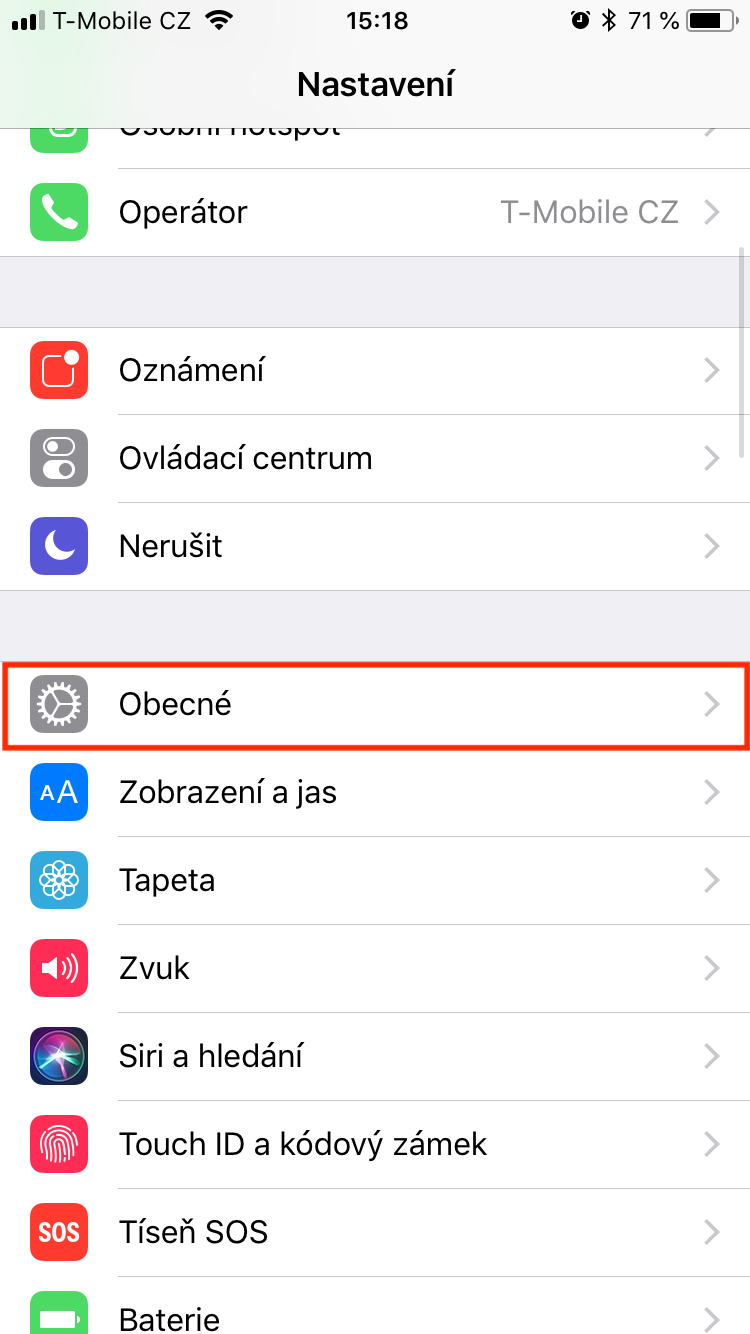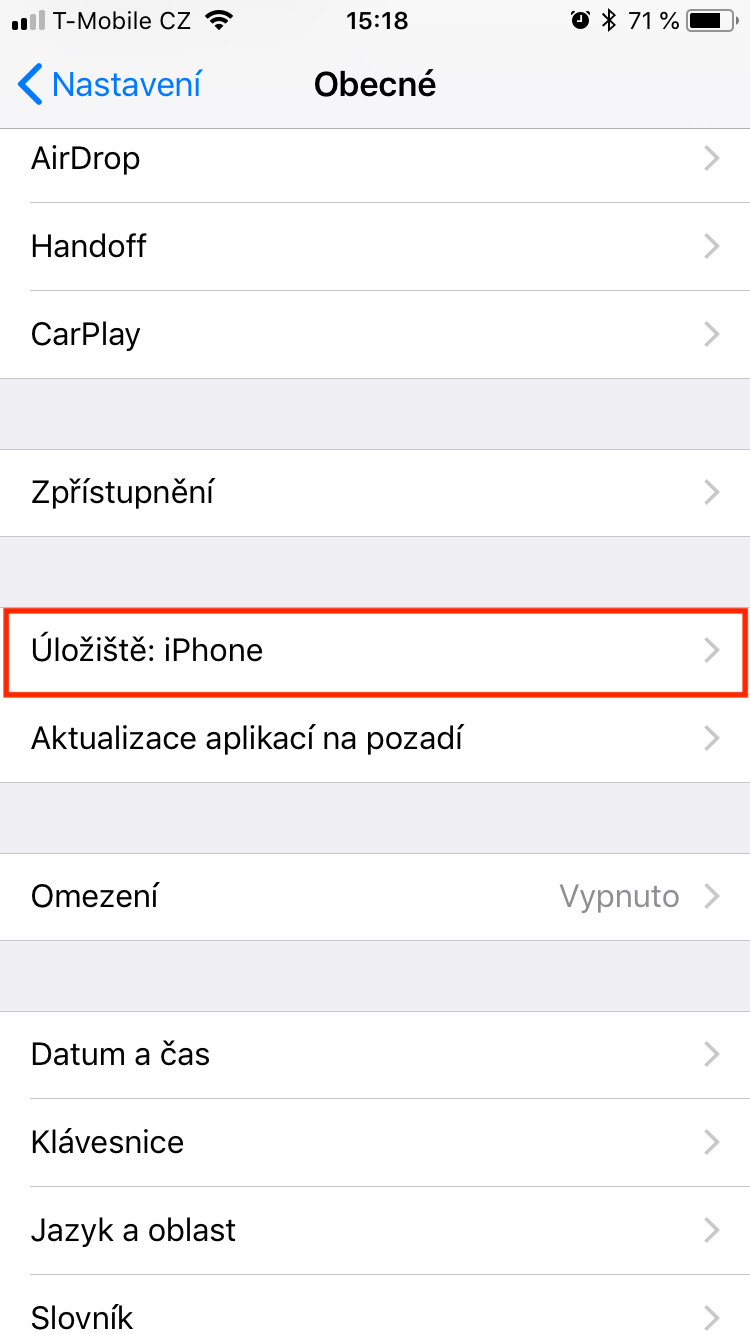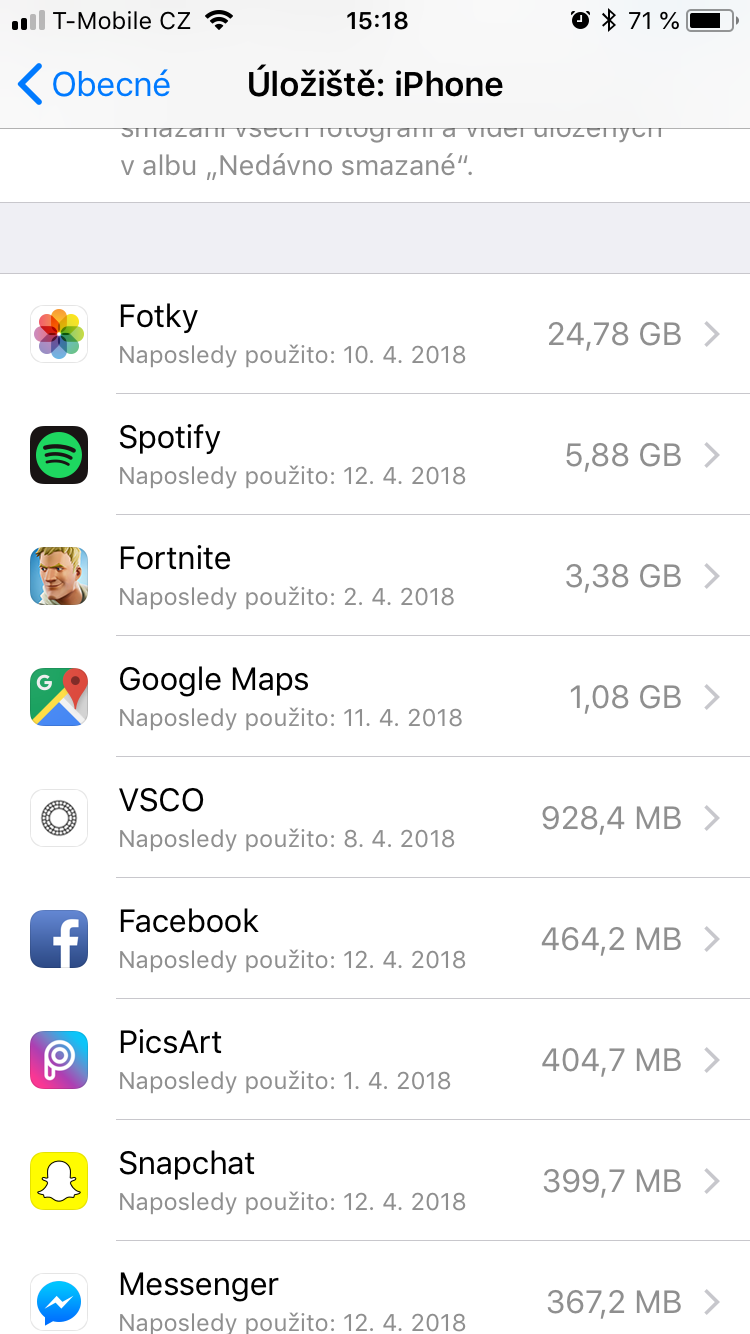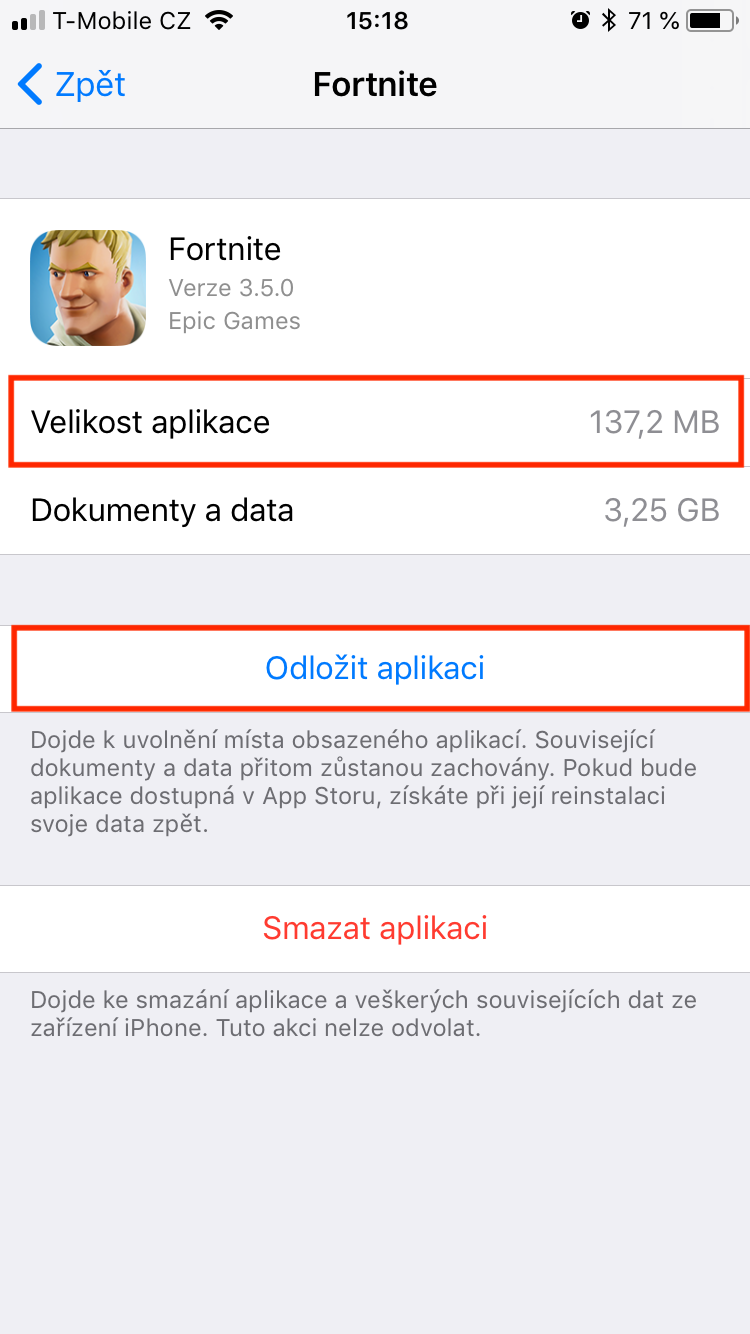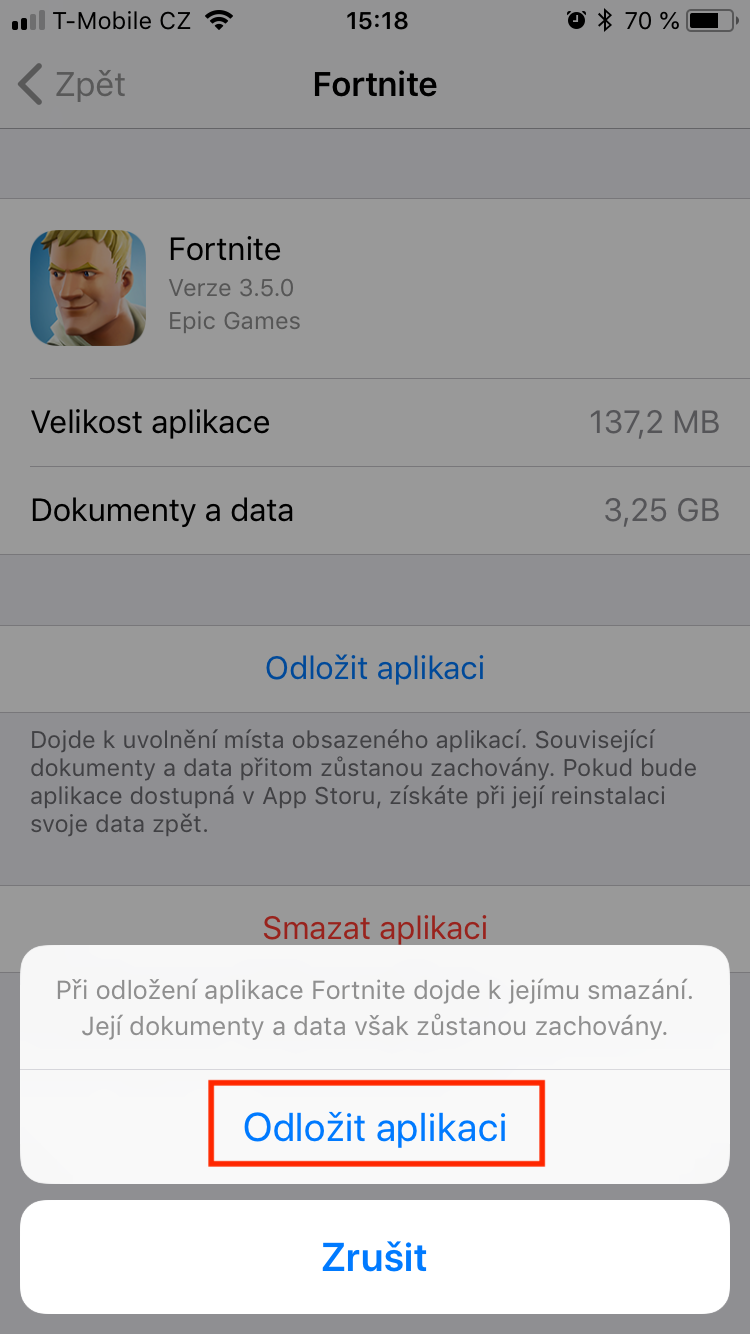यदि तपाईंसँग सबैभन्दा सानो भण्डारण आकार भएको iPhone वा iPad छ भने, यो भण्डारण ठाउँ समाप्त गर्न धेरै सजिलो हुन सक्छ। एउटा तर्क पक्कै अर्को पटक थप भण्डारण क्षमता भएको यन्त्रको लागि जानेछ - तर त्यो हामीले चाहेको समाधान होइन। त्यसोभए, यदि तपाइँ तपाइँको आईओएस उपकरणमा भण्डारण ठाउँ समाप्त भएको छ भने, त्यसपछि सबै दिनहरू समाप्त भएका छैनन्। iOS 11 मा, एप स्नुजिङ भनिने एउटा उत्कृष्ट ट्रिक छ। तपाईं सजिलैसँग एप क्यासिङ प्रयोग गरेर आफ्नो यन्त्रमा बहुमूल्य मेगाबाइट वा गीगाबाइट खाली ठाउँ प्राप्त गर्न सक्नुहुन्छ।
यो हुन सक्छ तपाईंलाई चासो
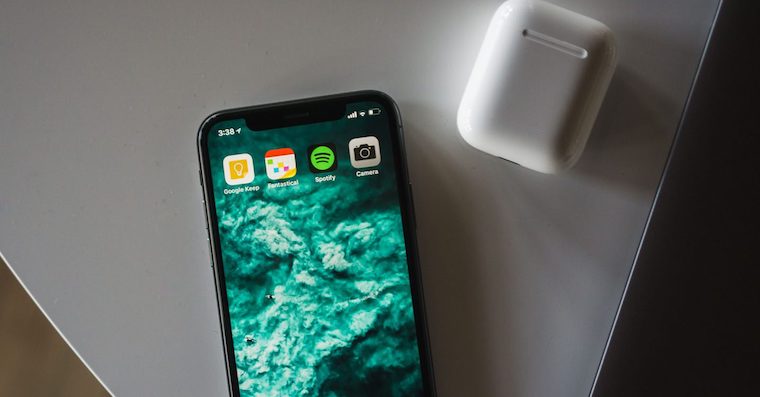
iOS मा एप स्नुजले कसरी काम गर्छ?
एप्पलले एप स्नुजलाई निम्नानुसार परिभाषित गर्दछ:
"जब तपाइँ अनुप्रयोगहरू निलम्बन गर्नुहुन्छ, अनुप्रयोगले ओगटेको ठाउँ खाली हुनेछ। सम्बन्धित कागजात र डाटा सुरक्षित गरिनेछ। यदि एप एप स्टोरमा उपलब्ध छ भने, तपाईंले यसलाई पुन: स्थापना गर्दा तपाईंको डेटा फिर्ता पाउनुहुनेछ।"
अभ्यासमा, यसले यस्तो तरिकाले काम गर्दछ कि यदि, उदाहरणका लागि, तपाइँ एप स्टोरबाट खेल डाउनलोड गर्नुहुन्छ र त्यसमा प्रक्रिया गर्नुहुन्छ, जब तपाइँ खेल स्थगित गर्नुहुन्छ, बचत गरिएको प्रक्रिया सहित यसको डेटा मेटिने छैन, तर। आवेदन मात्र। यदि तपाईं भविष्यमा कुनै बिन्दुमा खेलमा फर्कन चाहनुहुन्छ भने, केवल एप स्टोरबाट एप पुन: डाउनलोड गर्नुहोस्, यसलाई सुरू गर्नुहोस्, र तपाईंले छोड्नुभएको ठाउँमा पुग्नुहुनेछ।
iOS मा एपहरू स्नुज गर्ने तरिका
- खोलौं नास्तावेन्
- यहाँ हामी बक्समा क्लिक गर्छौं सामन्यतया
- वस्तु खोलौं भण्डारण: आईफोन (आईप्याड)
- ग्राफिक प्रशोधन लोड नभएसम्म हामी पर्खनेछौं
- तेस पछि हामी तल जान्छौं, जहाँ सबै अनुप्रयोगहरू अवस्थित छन्
- अनुप्रयोग जुन हामी अलग राख्न चाहन्छौं, हामी क्लिक गर्नेछौं
- हामी क्लिक गरिएको अनुप्रयोगको लागि विकल्प चयन गर्छौं आवेदन स्थगित गर्नुहोस्
- हामी पुष्टि गर्नेछौं स्थगन
Fortnite को मामला मा, म अनुप्रयोग ढिलाइ प्रयोग गरेर पैसा बचत गर्न सक्षम थिएँ 140 एमबी ठाउँहरू - त्यो निश्चित रूपमा केहि फोटोहरू वा छोटो भिडियोको लागि पर्याप्त छ।
यदि तपाइँ निलम्बित अनुप्रयोग पुन: स्थापना गर्ने निर्णय गर्नुहुन्छ भने, केवल सामान्य मा जानुहोस् र निलम्बित अनुप्रयोगमा पुन: स्थापना गर्नुहोस् मा क्लिक गर्नुहोस्। दोस्रो विकल्प एप स्टोर खोल्ने, एप खोजी र फेरि डाउनलोड गर्ने हो।